《CorelDRAW制作图形对称水平镜像操作实例》是一篇关于CorelDraw的学习教程,通过简单几步就能实现教程中的效果图效果,当然只学习这一点,并不能完全掌握CorelDraw技巧;你可以通过此加强图形,选择工具,镜像工具等多维度案例或实操来进行更多的学习;此教程是由小马在2021-07-08发布的,目前为止更获得了 0 个赞;如果你觉得这个能帮助到你,能提升你CorelDraw技巧;请给他一个赞吧。
CorelDRAW,是一款被广泛使用矢量图形制作工具软件,其保存图形文件格式称为CDR,亦可为软件名称的简称。那怎么用CorelDRAW制作图形对称水平镜像呢?具体步骤如下:
1.打开软件CorelDRAW X8,导入图形或者自己制作图形。小编采用的是导入需要制作的图形的方法。
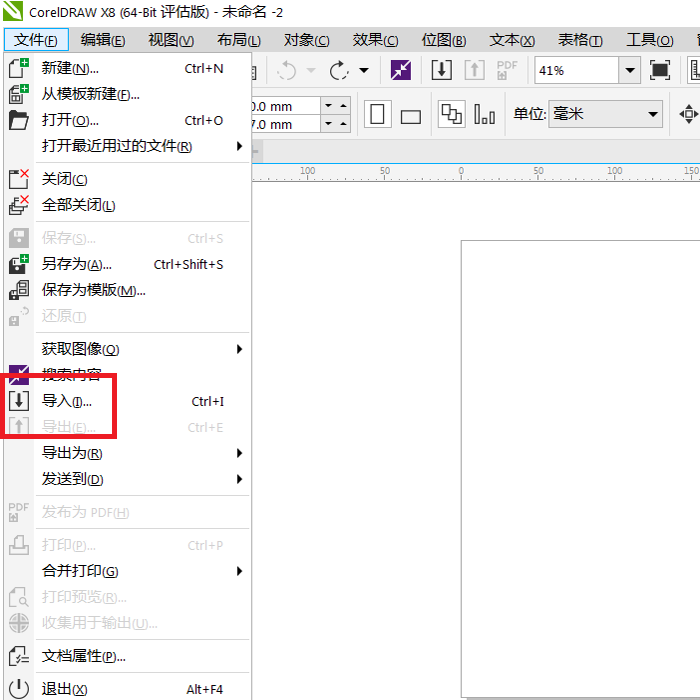
2.从菜单栏【文件】-【导入】中,我们可以将我们准备好的图片直接导入。
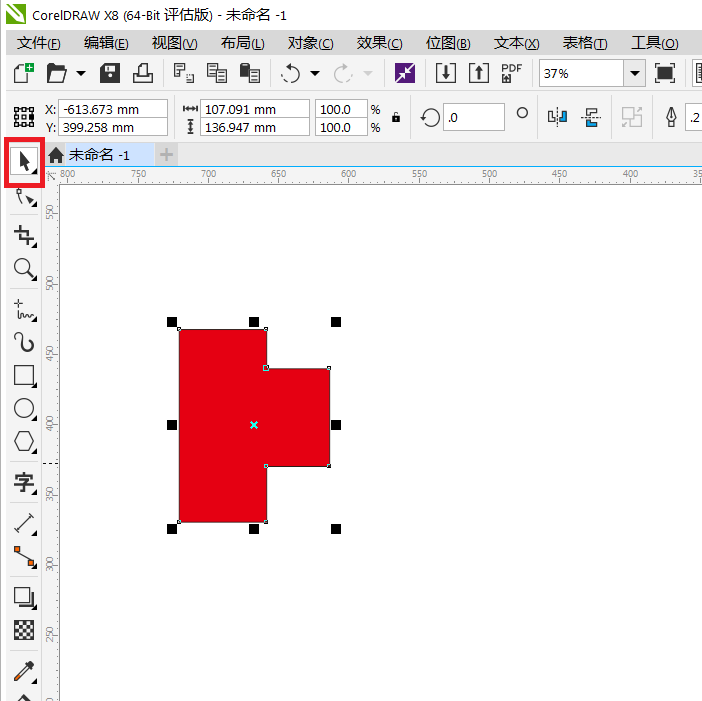
3.导入图片后,点击“选择工具”按钮,再点击需要制作的图片,图片周围出现黑色方块后,实现图片的选择和确定。
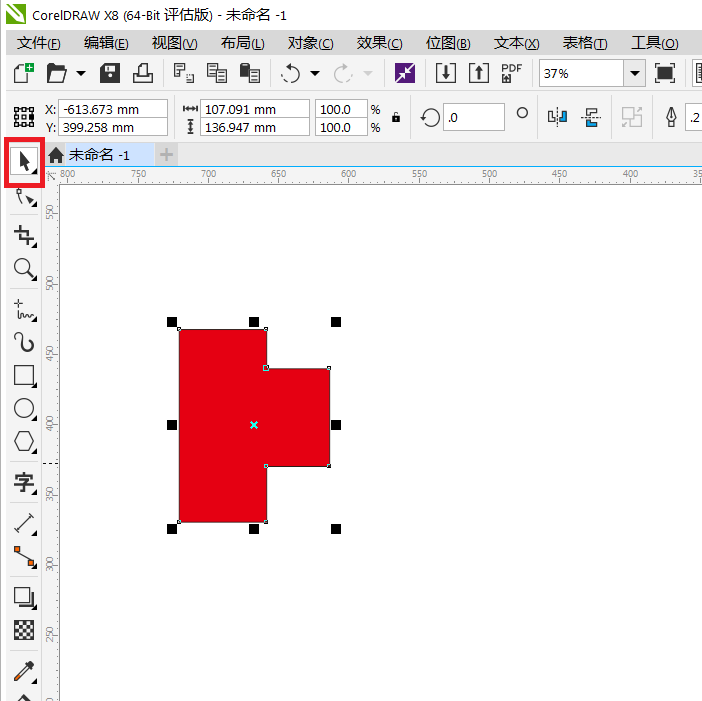
5. 把鼠标放置在图形中点的位置,当鼠标箭头变为“↔”形状时,按住键盘中的Ctrl键,再按住鼠标左键,进行水平向右拖动,把图形水平拖至右边,出现方框型的图形,两个图形中线呈虚线。

6. 出现方框型的图形后,此时还不能放开Ctrl键和鼠标左键,用鼠标右键单击右边的方框型图形,再同时放开Ctrl键、鼠标左键、鼠标右键,就制作成了图形水平镜像。
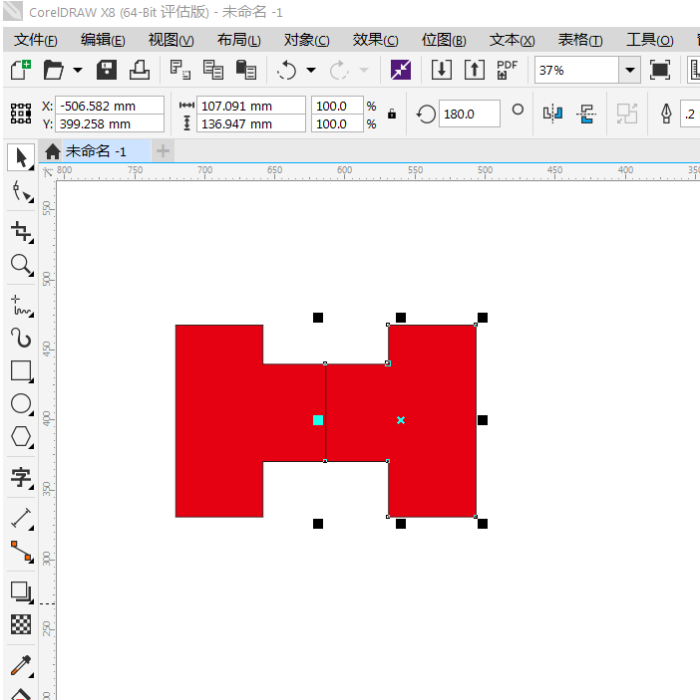
1.按方法一的步骤导入图片,点击“选择工具”,选择制作图形。点击“复制”按钮,此时图片没有变化,再点击“粘贴”按钮,按住Ctrl建和鼠标左键,进行水平拖动鼠标,把图形拖至右边出现方框型的图形后,放开Ctrl建和鼠标左键,图形的对称水平镜像就制作完成了。
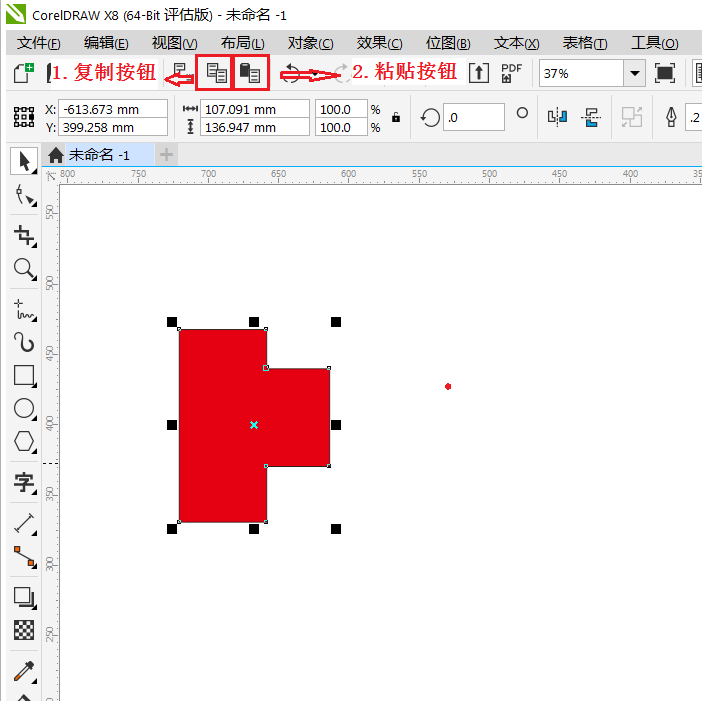
用CDR制作图形对称水平镜像是不是很简单呢?只要下载CorelDRAW X8软件就能很快的进行操作,还可以对图片的各种制作和设计。关于更多CorelDRAW教程信息,欢迎关注北极熊素材库,给你带来最丰富的素材图片和最有用的教程,更多最新资讯。
赠人玫瑰,手有余香
< 上一篇 CorelDraw卷页效果制作教程和操作实例
> 下一篇 CorelDRAW绘制清爽青柠片操作实例
2022-06-21 10:20
2022-06-15 09:23
56浏览 01-17
148浏览 01-17
282浏览 01-14
63浏览 01-12
120浏览 01-12

首席设计师

高级视觉设计师

高级插画设计师






输入的验证码不正确
评论区
暂无评论